初一语文微课制作无从下手?很多新手老师刚接触微课制作时难免头痛,不用发愁,今天给大家推荐这个万彩动画大师,并且简单展示一下大概的制作流程,5个步骤快速入门!
万彩动画大师这类软件提供了模板、素材、特效等功能,可以帮助老师快速将素材和内容打造成微课。
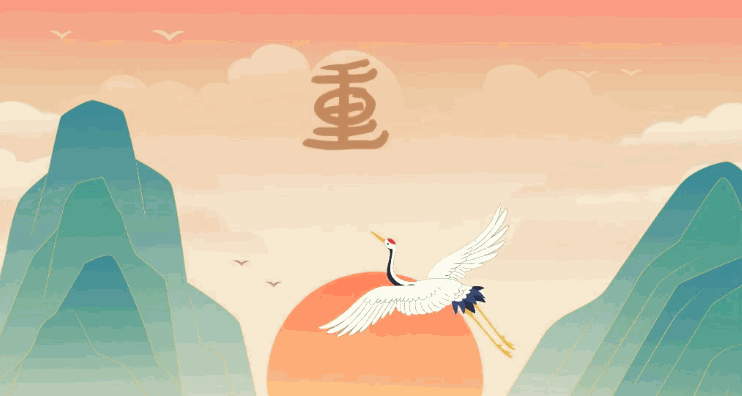
步骤一:确定语文知识点,编写脚本
首先需要根据初一语文教学大纲,选择一个重点或较难的语文知识点,如古诗鉴赏、文言文阅读等,作为微课的主题。然后根据选择的主题,编写微课的脚本,脚本中需要明确知识点需要表达的内容以及讲解的顺序和重点。
步骤二:下载万彩动画大师,选择创建方式
在确定好微课主题和内容后,老师需要下载万彩动画大师软件,window和Mac系统都支持。
然后开始创建。老师可以选择使用模板、导入PPT、智能生成或创建空白项目,可以看需求选择,没有什么基础但又想要快速出片的首选模板和智能成片。
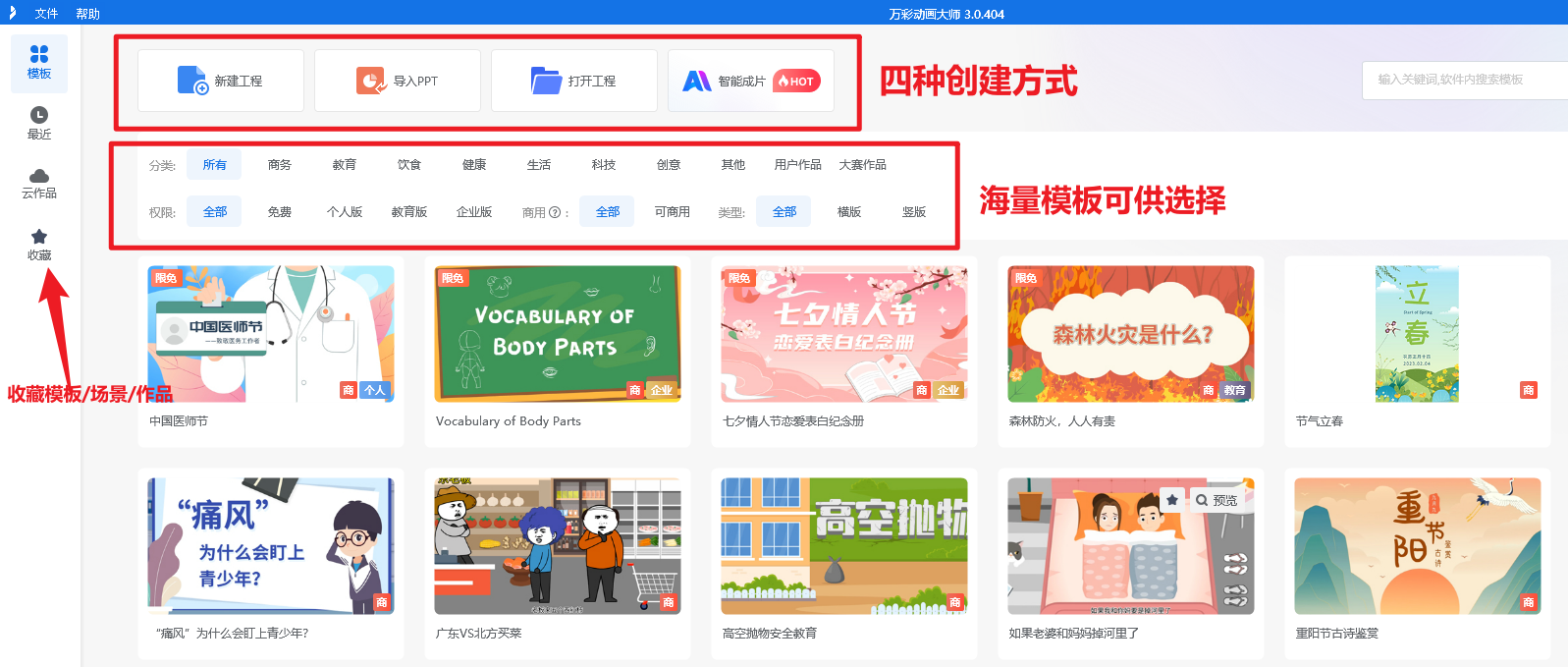
步骤三:搜集素材,设计场景
根据已编写的微课脚本,老师可以另外收集所需的各类素材,上传到软件。
同时万彩动画大师软件里面也支持海量的素材资源如古诗图片、诗人动画角色、特效字体等,然后通过拖拽等操作,设计初一语文微课的教学场景。
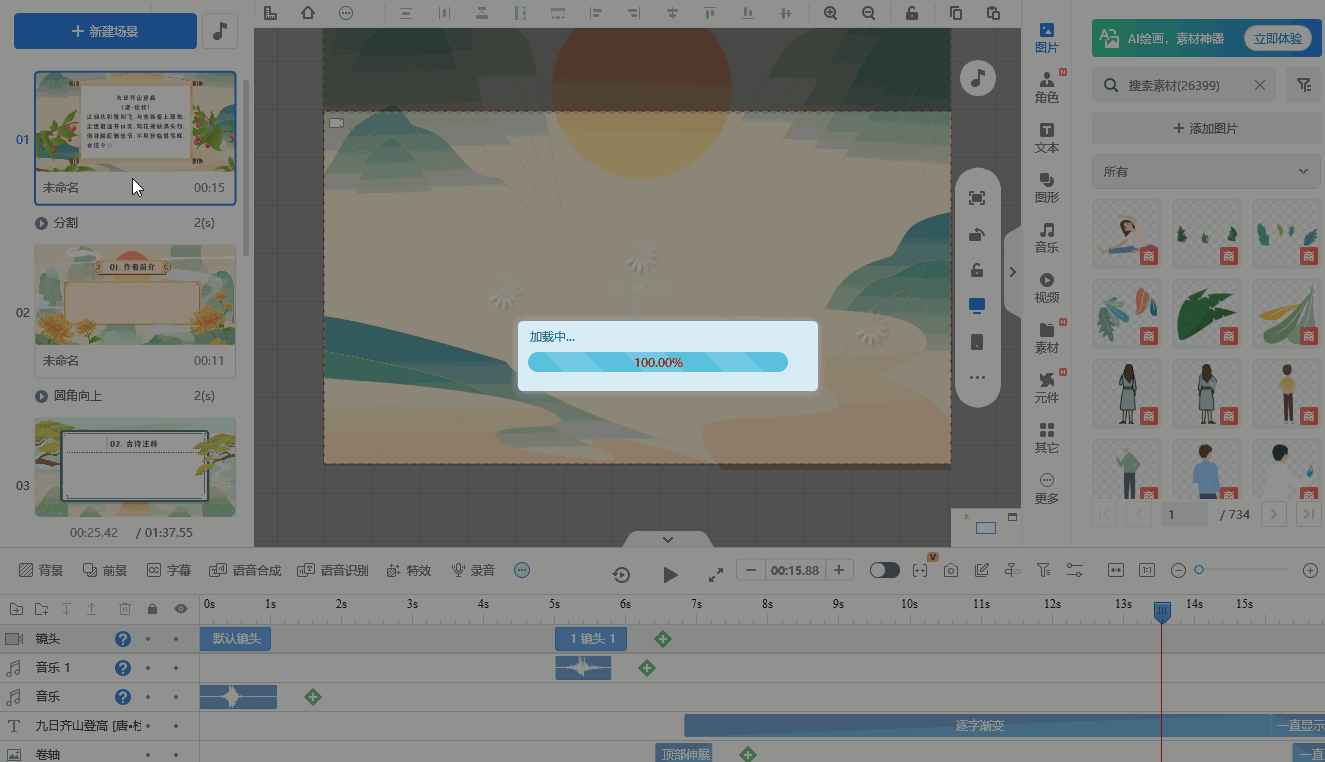
各类角色支持肢体动作的选择或者自定义,所以可以打造一个情景对话或者互动问答等等。
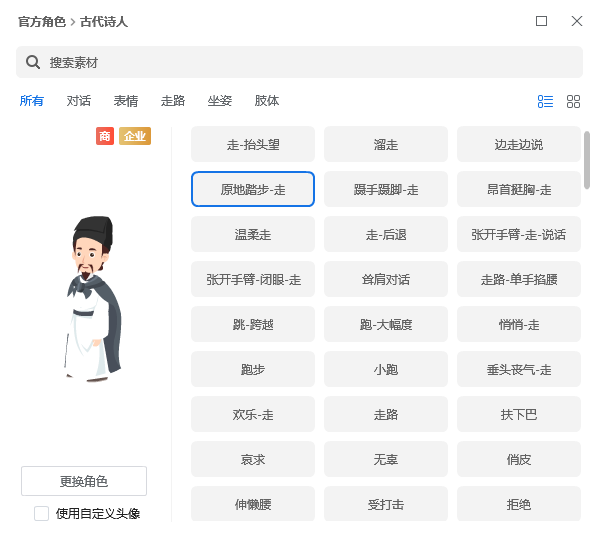
步骤四:添加动画、配音
通过软件工具栏的动画添加功能,可以给文本、图像、角色等元素设置动画效果,如手势效果、场景切换、粒子效果等,增强趣味性。
然后使用配音功能进行语音录制,为微课内容提供讲解,也可以直接使用AI配音生成,更多风格和角色选择,使用也更加灵活。
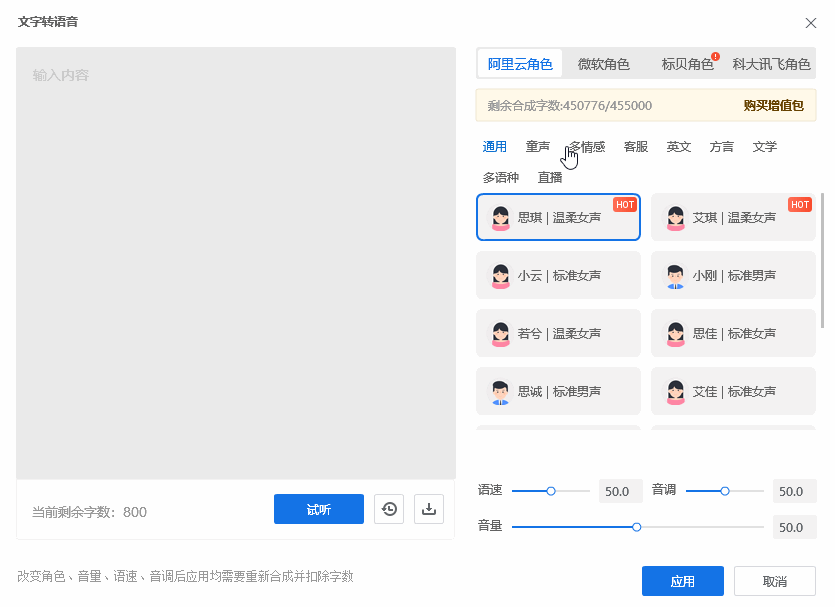
步骤五:添加转场动画、导出
各个场景之间可以添加利用也页面过渡动画,使前后场景衔接、切换自然。效果调整完毕后,预览各个场景、动画及文字内容的效果,确定即可选择需要的视频格式导出初一语文微课最终版。
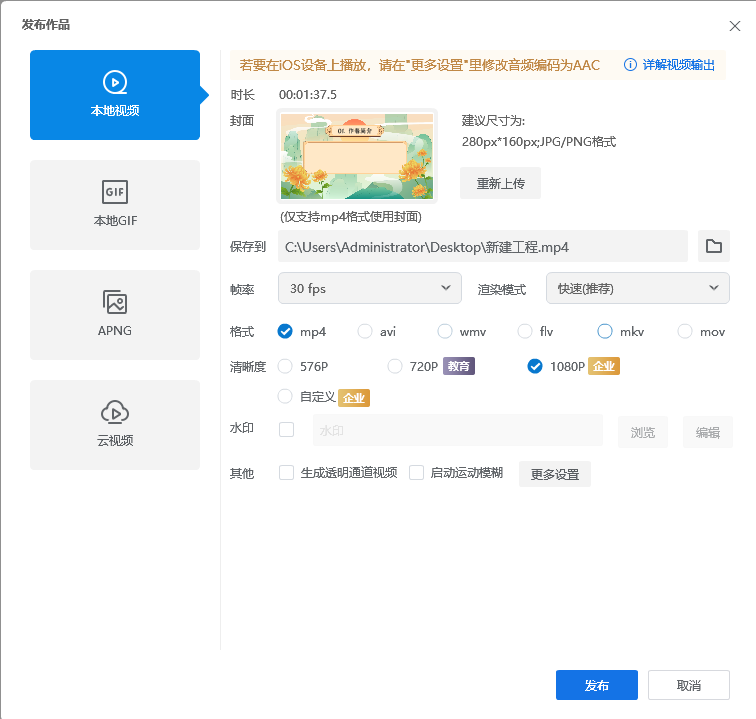
通过简单的5个步骤,老师就可以使用万彩动画大师制作出生动好玩的初一语文微课,无需学习专业编辑知识,强烈建议各位老师试试 !
万彩动画大师官方下载地址:https://www.animiz.cn/download/

